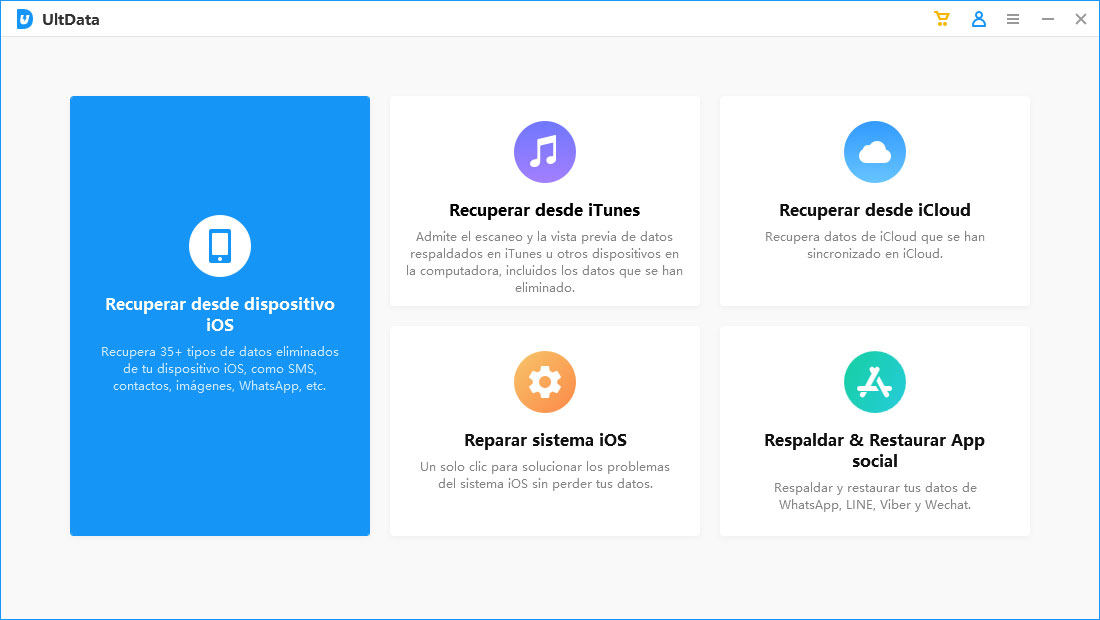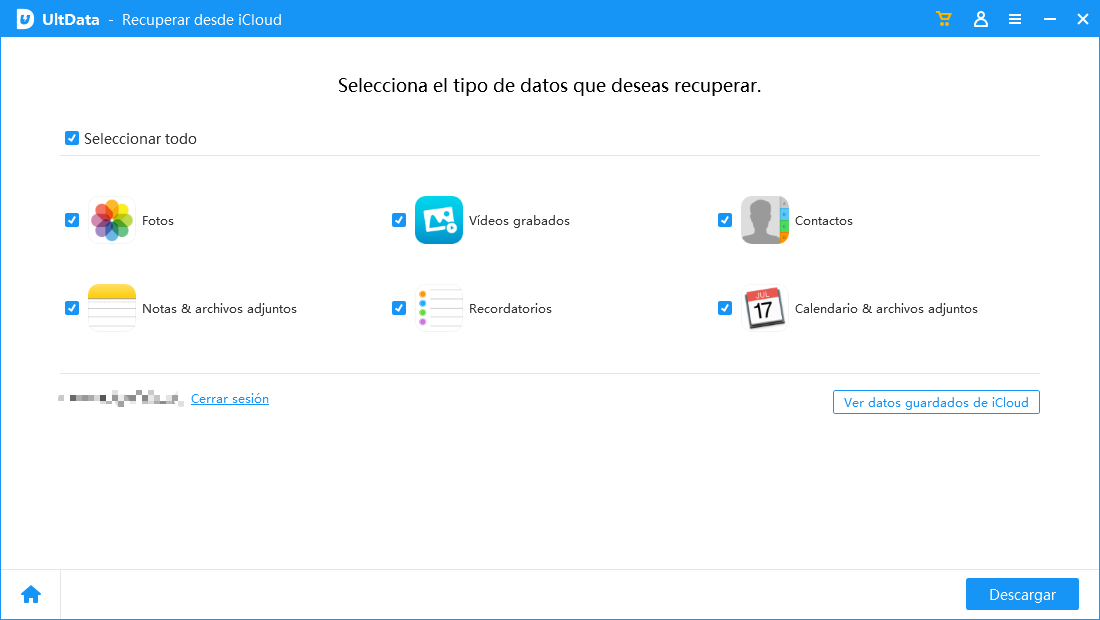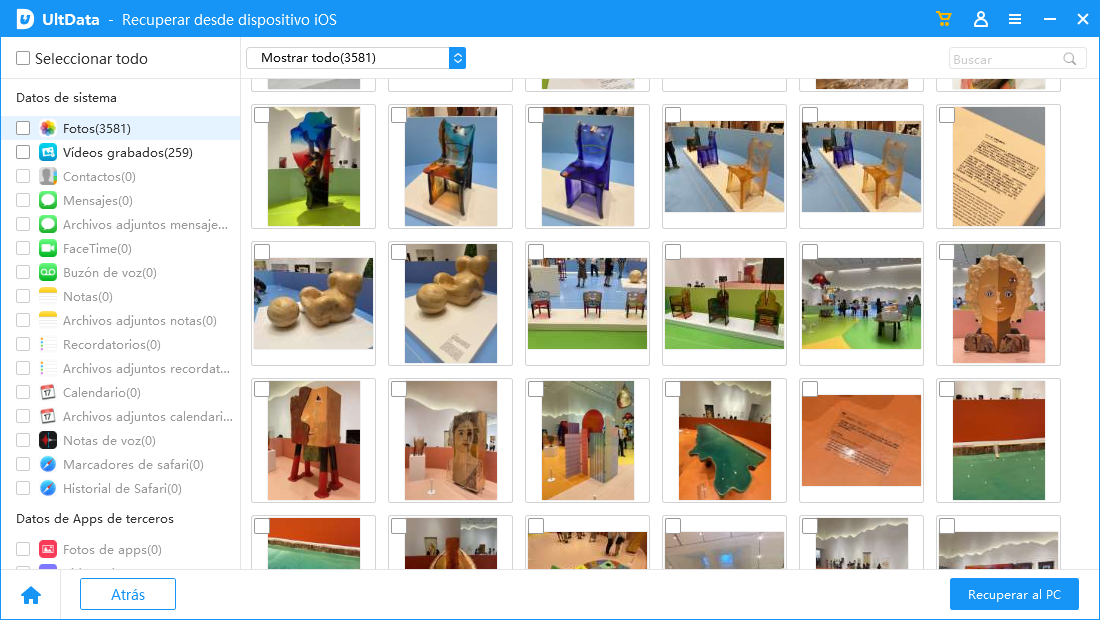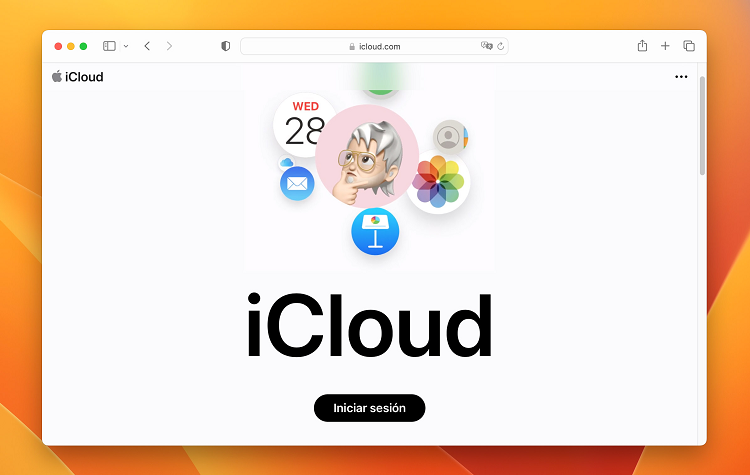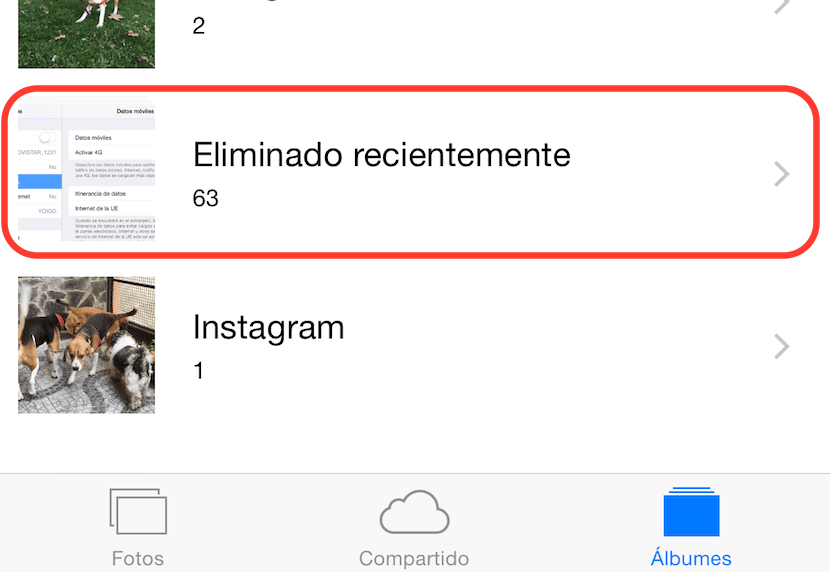Cómo Recuperar Archivos Eliminados de iCloud de forma GRATUITA
Los datos de iCloud tienen una importancia significativa en la vida digital de los usuarios, sirviendo como un repositorio para recuerdos queridos, documentos esenciales e información vital. Ya sean fotos familiares, documentos de trabajo o contactos personales, los datos de iCloud representan una huella digital en la que los usuarios confían para varios aspectos de sus vidas. Perder acceso a estos datos debido a una eliminación accidental u otros contratiempos puede provocar inconvenientes, estrés y una posible pérdida de información valiosa. Por lo tanto, saber cómo recuperar archivos eliminados de iCloud de forma gratuita es esencial para preservar y proteger estos datos críticos, asegurando que los usuarios mantengan el control sobre sus activos digitales.
¿Se Almacenan los Archivos Eliminados Recientemente en iCloud?
Cuando eliminas algo de iCloud, se conserva durante 30 días en iCloud bajo el nombre de carpeta Recientemente Eliminado. Cuando este período ha terminado, los archivos se eliminan automáticamente del disco. Este es el período de gracia que iCloud otorga a los usuarios, para que, en caso de que necesiten recuperar sus archivos, puedan hacerlo. De lo contrario, se eliminarán permanentemente. Cuando eliminas esos archivos permanentemente de la carpeta Recientemente Eliminado, los archivos permanecen en sus servidores y se recuperan a través de algunos métodos. Estos métodos se discutirán en esta guía.
Cómo Recuperar Archivos Eliminados de iCloud en un Plazo de 30 Días
Si has perdido algo de tus datos de iCloud, la primera pregunta que surge en tu mente es, ¿cómo recupero un archivo borrado de iCloud? Sí, eso podría ser angustiante si pierdes archivos después de 30 días. Entonces, lo primero que debes hacer es verificar tus archivos importantes. Si se eliminan de iCloud, podrás restaurarlos. Se hace más difícil restaurar archivos a medida que el sistema o los servidores no conservan tus archivos por mucho tiempo.
1. Restaurar Archivos Eliminados con Software de Recuperación de iCloud
Cómo Recuperar Archivos Borrados con Software de Recuperación de iCloud Tenorshare UltData es una de las plataformas de recuperación de datos más seguras y rápidas para recuperar datos con facilidad. Ofrece múltiples ventajas como recuperación selectiva, funcionalidades de vista previa, diferentes tipos de datos y mucho más. El proceso de recuperación es simple y seguro. Los datos recuperados están protegidos. Aquí hay algunas de las principales características del software Tenorshare UltData - iOS:
- Recuperación de Múltiples Tipos de Datos: Puede recuperar muchos tipos de datos, incluidos contactos, mensajes, fotos, videos, notas, historial de llamadas, mensajes y archivos adjuntos de WhatsApp, marcadores de Safari, calendarios, recordatorios, notas de voz y más.
- Recuperación Selectiva: UltData a menudo permite a los usuarios previsualizar los datos recuperables antes de realizar la recuperación real. Esta función permite la recuperación selectiva, donde puedes elegir archivos específicos o tipos de datos para recuperar, en lugar de restaurar todo.
- Reparación del Sistema iOS: Algunas versiones de UltData pueden incluir una función para reparar problemas del sistema iOS sin pérdida de datos. Esto puede ser útil para solucionar varios problemas de iOS, como quedar atascado en el logo de Apple, pantalla negra/blanca, bucle de inicio, etc.
- Interfaz Amigable para el Usuario: UltData generalmente presenta una interfaz intuitiva y fácil de usar, lo que facilita a los usuarios novatos y avanzados navegar y utilizar el software de manera efectiva.
- Soporte Técnico: Tenorshare a menudo proporciona soporte técnico para ayudar a los usuarios con cualquier problema que encuentren durante la recuperación de datos.
Vamos a ver cómo recuperar archivos borrados de iCloud a través de Tenorshare UltData.
-
Instala y ejecuta el software de recuperación de UltData. Ahora selecciona el Modo “Recuperar desde iCloud”.

-
Inicia sesión con el ID de Apple y abre tu cuenta.

-
Ahora debes seleccionar el tipo de datos que deseas recuperar. Si quieres que el software encuentre todos los archivos perdidos, selecciona todos. Es más valioso seleccionar el tipo de datos para que el sistema funcione más rápido.

-
Selecciona el tipo de archivo del menú de la barra lateral izquierda y luego haz clic en Recuperar al PC. Esto comenzará a descargar tus datos en tu PC y se recuperarán tus archivos borrados de iCloud Drive.

2. Restaurar Archivos Eliminados desde iCloud Drive
Este método es tan simple como puede ser. Todo lo que necesitas hacer es seguir estos dos pasos para recuperar tus datos perdidos de iCloud.
-
Abre iCloud.com en tu navegador e inicia sesión con tus credenciales para acceder a los datos de tu cuenta de iCloud.

-
Haz clic en la carpeta Recientemente Eliminado y verifica si el archivo está disponible allí para recuperarlo. Si es así, haz clic en esos archivos y recupéralos.

3. Restaurar Archivos Eliminados desde iCloud.com
La sección de Recuperación de Datos en iCloud.com permite a los usuarios restaurar archivos eliminados, contactos, calendarios y recordatorios de su cuenta de iCloud. Así es cómo recuperar datos de esta sección:
-
Visita iCloud.com e inicia sesión con tu ID de Apple y contraseña.

-
Haz clic en el icono de "Configuración de la Cuenta", luego selecciona "Restaurar Archivos", "Restaurar Contactos", "Restaurar Calendarios y Recordatorios" o "Restaurar Marcadores" dependiendo del tipo de datos que deseas recuperar. Sigue las instrucciones en pantalla para completar el proceso de recuperación.

4. Restaurar Archivos Eliminados de Carpetas Recientemente Eliminadas en Tu Teléfono
Restaurar archivos eliminados de la carpeta Recientemente Eliminados en tu teléfono generalmente implica estos pasos:
-
Abre la aplicación Fotos en tu dispositivo y navega hasta el álbum "Recientemente Eliminado".

-
Navega por la lista de fotos o videos eliminados, selecciona los que deseas recuperar y luego toca la opción "Recuperar". Alternativamente, es posible que tengas la opción de seleccionar "Recuperar Todo" para recuperar todos los elementos eliminados en la carpeta de una vez.
Cómo Restaurar Archivos Eliminados de iCloud después de 30 Días
Restaurar archivos eliminados de iCloud después de 30 días puede ser complicado, ya que los datos más antiguos de 30 días suelen eliminarse permanentemente del almacenamiento de iCloud y no se pueden recuperar mediante medios convencionales. Cuando eliminas archivos de iCloud, se mueven a la carpeta "Recientemente Eliminado" donde permanecen durante 30 días antes de eliminarse automáticamente y de forma permanente de los servidores de iCloud.
Desafortunadamente, una vez que ha pasado este período de gracia de 30 días, actualmente no hay ningún software o método disponible en el mercado que pueda recuperar estos archivos eliminados de iCloud. Esto se debe a que el diseño de iCloud prioriza la privacidad y la seguridad. Una vez que los datos se eliminan de la carpeta "Recientemente Eliminado" después de 30 días, se borran de forma segura de los servidores de iCloud para liberar espacio de almacenamiento y garantizar la privacidad de los datos del usuario.
Conclusión
Cómo recuperar archivos eliminados de iCloud, especialmente cuando los has perdido en una carpeta recientemente eliminada. Tenorshare UltData ofrece una solución que proporciona opciones de recuperación eficientes para varios tipos de datos. Con su interfaz fácil de usar y su función de recuperación selectiva, UltData permite a los usuarios recuperar archivos específicos de copias de seguridad de iCloud, dispositivos iOS o copias de seguridad de iTunes. En escenarios de eliminación accidental o pérdida de datos, UltData se destaca como una herramienta confiable, que ofrece soluciones completas para restaurar archivos valiosos y garantizar la tranquilidad.

Tenorshare UltData
El mejor software de recuperación de datos para iPhone
La tasa más alta de recuperación de datos